本ページ内には広告が含まれます
![]() 「Japan Connected-free Wi-Fi」アプリは、1度の利用登録で複数の無料Wi-Fi(公衆無線LAN)サービスにWi-Fi接続することができるアプリです。
「Japan Connected-free Wi-Fi」アプリは、1度の利用登録で複数の無料Wi-Fi(公衆無線LAN)サービスにWi-Fi接続することができるアプリです。
「Japan Connected-free Wi-Fi」アプリを利用することで、無料Wi-Fiサービスごとにメールアドレス登録することなく、全国約91,000のアクセスポイントでiPhone/iPod touchを簡単に無料Wi-Fi接続することが可能です。
目次:
![]() 「Japan Connected-free Wi-Fi」アプリについて
「Japan Connected-free Wi-Fi」アプリについて
![]() 「Japan Connected-free Wi-Fi」アプリの初期設定・登録をする
「Japan Connected-free Wi-Fi」アプリの初期設定・登録をする
![]() 「Japan Connected-free Wi-Fi」アプリでWi-Fiスポットを検索する
「Japan Connected-free Wi-Fi」アプリでWi-Fiスポットを検索する
![]() 「Japan Connected-free Wi-Fi」アプリでiPhone/iPod touchをWi-Fi接続する
「Japan Connected-free Wi-Fi」アプリでiPhone/iPod touchをWi-Fi接続する
![]() 「Japan Connected-free Wi-Fi」アプリとは
「Japan Connected-free Wi-Fi」アプリとは
「Japan Connected-free Wi-Fi」アプリは、さまざまな公衆無線LAN(無料Wi-Fi)サービスに簡単にWi-Fi接続できるアプリです。
「Japan Connected-free Wi-Fi」アプリで一度利用登録(メールアドレス登録)することで、公衆無線LAN(フリーWi-Fi)サービスごとに利用登録することなく、無料でWi-Fi接続することができます。
「Japan Connected-free Wi-Fi」アプリは、iPhone/iPad/iPod touchに最適化されたユニバーサルアプリとなっており、App Storeから無料でダウンロードできます。

![]() 「Japan Connected-free Wi-Fi」アプリで接続できる無料Wi-Fiサービス
「Japan Connected-free Wi-Fi」アプリで接続できる無料Wi-Fiサービス
「Japan Connected-free Wi-Fi」アプリで接続できる主な無料Wi-Fiサービスは下記の通りです。対応している無料Wi-Fiサービスついては詳細は、公式サイトにてご確認ください。
| サービス名(SSID) | 利用できる主な施設・店舗 | |
|---|---|---|
 |
7Spot | セブンイレブン・イトーヨーカドー・デニーズなど |
 |
Metro_Free_Wi-Fi | 東京メトロの主要駅(108駅) |
 |
Toei_Subway_Free_Wi-Fi | 都営地下鉄の主要駅(35駅) |
 |
JR-EAST_FREE_Wi-Fi | JR東日本の主要駅(13駅)など |
 |
Toei_Bus_Free_Wi-Fi | 都営バス車内(一部除く) |
 |
0000FLETS-PORTAL | 東日本の観光地、お店、施設など |
 |
DoSPOT-FREE | 西日本の観光地、お店、施設など |
 |
Osaka_Free_Wi-Fi | 大阪府内の駅や観光施設など |
 |
Fukuoka_City_Wi-Fi | 福岡市内の空港や駅、バスターミナルなど |
「Japan Connected-free Wi-Fi」アプリで利用登録をすることで、さまざまな公衆無線LANサービスに無料Wi-Fi接続することが可能になります。
* 利用登録には、メールアドレス/インターネット接続が必要です。
* 利用登録はFacebookアカウントで行うことも可能です。
1. 「Japan Connected Free Wi-Fi」で利用登録を開始する
iPhone/iPod touchのホーム画面から「Japan Connected Free Wi-Fi」アプリを起動し、「利用登録する」をタップします。利用登録画面で必要な情報、「メールアドレス」「名前」「性別」「年代」を入力・選択します。
利用規約を確認後、「利用規約を確認しました」にチェックし「次に進む」をタップします。

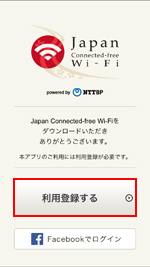
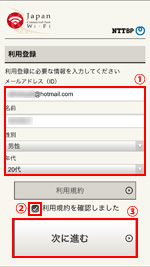
2. 「Japan Connected Free Wi-Fi」で利用登録を完了する
「登録内容確認」画面で登録内容を確認します。確認後、「登録する」をタップすることで利用登録を完了できます。
利用登録の完了後、「アプリトップへ」をタップすることでアプリのトップ画面に移動できます。利用登録完了後は、アプリを起動するとこのトップ画面が表示されます。
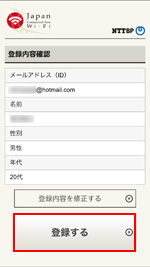
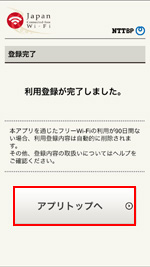
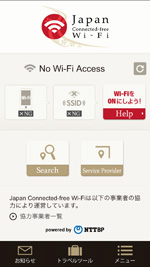
「Japan Connected-free Wi-Fi」アプリで、利用できる無料Wi-Fiスポットを検索します。
* Wi-Fiスポットをマップ上で検索するには、インターネット接続が必要です。
![]() 現在地付近のWi-Fiスポットを検索する
現在地付近のWi-Fiスポットを検索する
「Japan Connected-free Wi-Fi」アプリのトップ画面から「Search」をタップすることで、現在地付近の無料Wi-Fiスポットを検索することができます。
マップ上の「Wi-Fi」アイコンをタップすることで、Wi-Fiスポットの情報を確認可能です。
* マップをスライドすることで、表示しているマップ上のWi-Fiスポットを検索することも可能です。
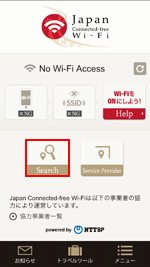
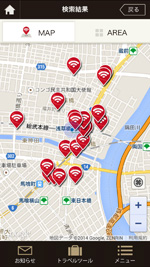
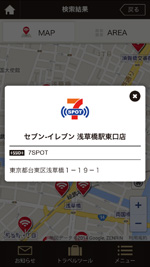
![]() エリアを選択してWi-Fiスポットを検索する
エリアを選択してWi-Fiスポットを検索する
上部の「AREA」タブをタップすることで、エリア別のWi-Fiスポットを検索できます。エリアを指定することで、そのエリアで利用可能な無料Wi-Fiスポットがマップ上に表示されます。
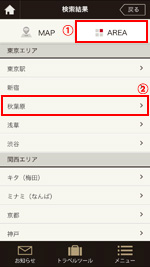

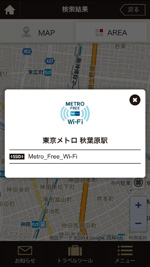
「Japan Connected-free Wi-Fi」アプリを利用して、無料Wi-FiスポットでiPhone/iPod touchをWi-Fi接続します。
* ここでは、東京メトロの駅で利用できる「Metro_Free_Wi-Fi」にWi-Fi接続します。
1. 無料Wi-FiスポットでiPhoneのWi-Fi設定画面から接続したいSSIDを選択する
無料Wi-Fiスポットで、iPhone/iPod touchの「設定」アプリを起動します。「Wi-Fi」設定画面から接続したい無料Wi-FiサービスのSSID(ネットワーク名)を選択し、接続します。
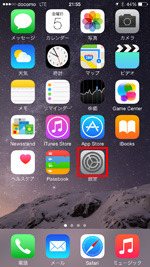
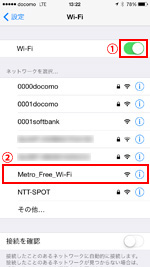
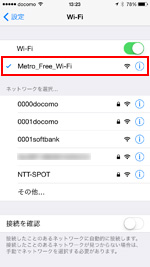
2. 「Japan Connected-free Wi-Fi」アプリでWi-Fi接続する
「Japan Connected-free Wi-Fi」アプリを起動します。トップ画面に接続している無料Wi-Fiサービス名が表示されているのを確認し、「インターネット接続へ」をタップすることで、iPhone/iPod touchをWi-Fi(インターネット)接続できます。
なお、Wi-Fiサービスごとに1日/1回での接続可能時間/回数は異なります。

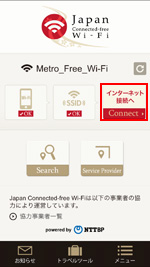
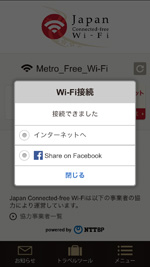
【Amazon】人気のiPhoneランキング
更新日時:2025/11/20 20:00
【Amazon】人気のKindleマンガ
更新日時:2025/11/20 20:00